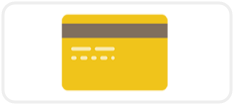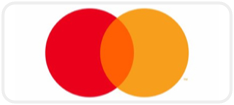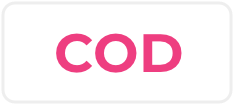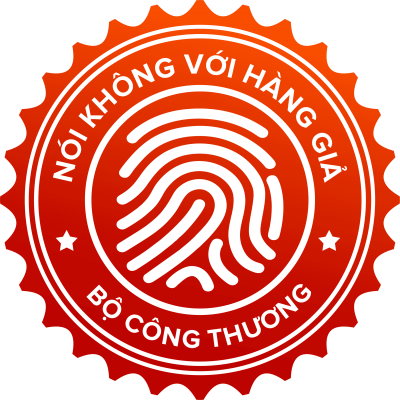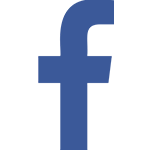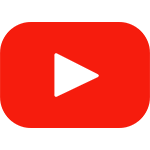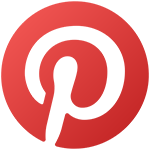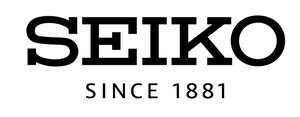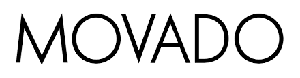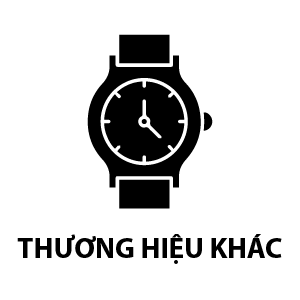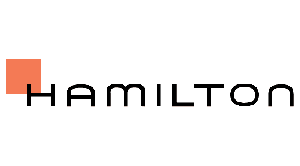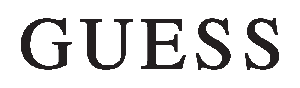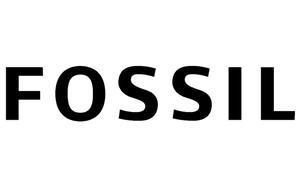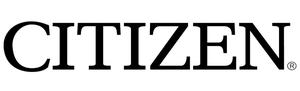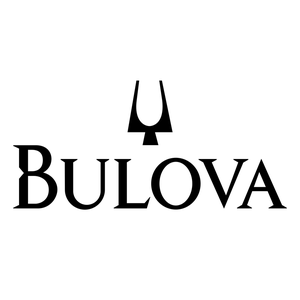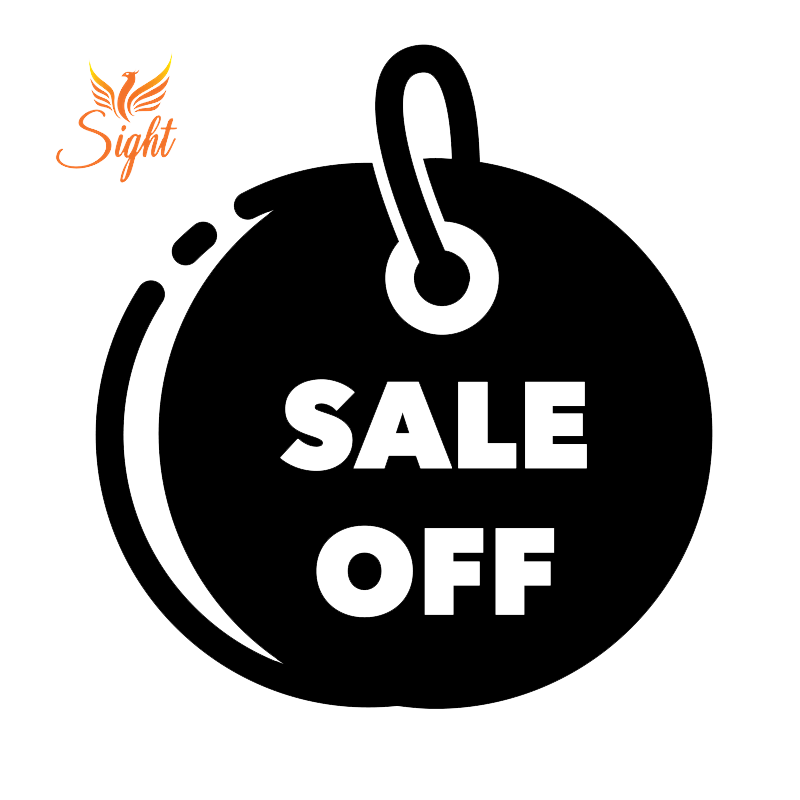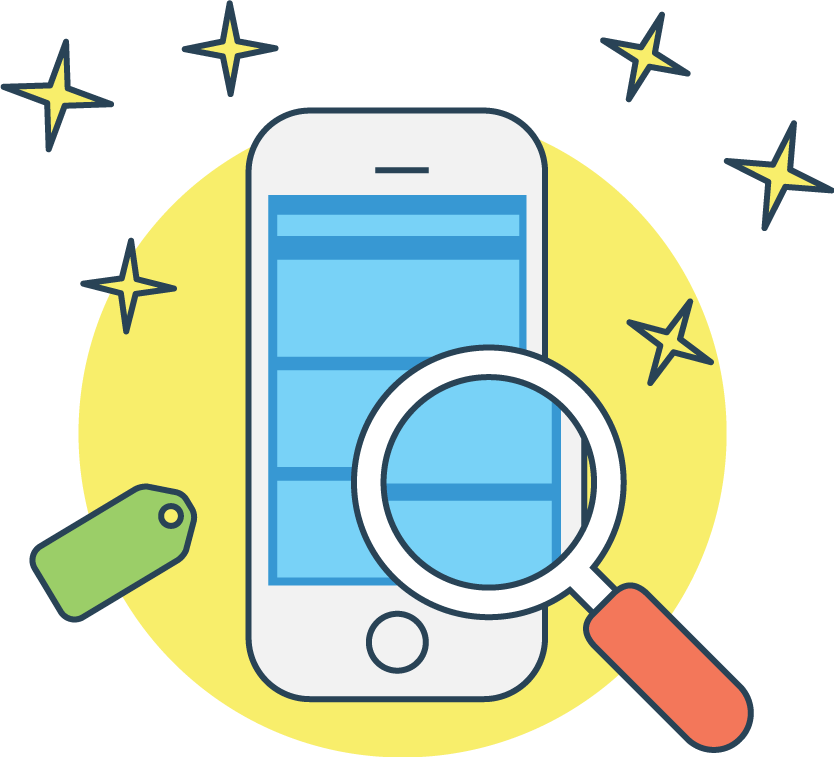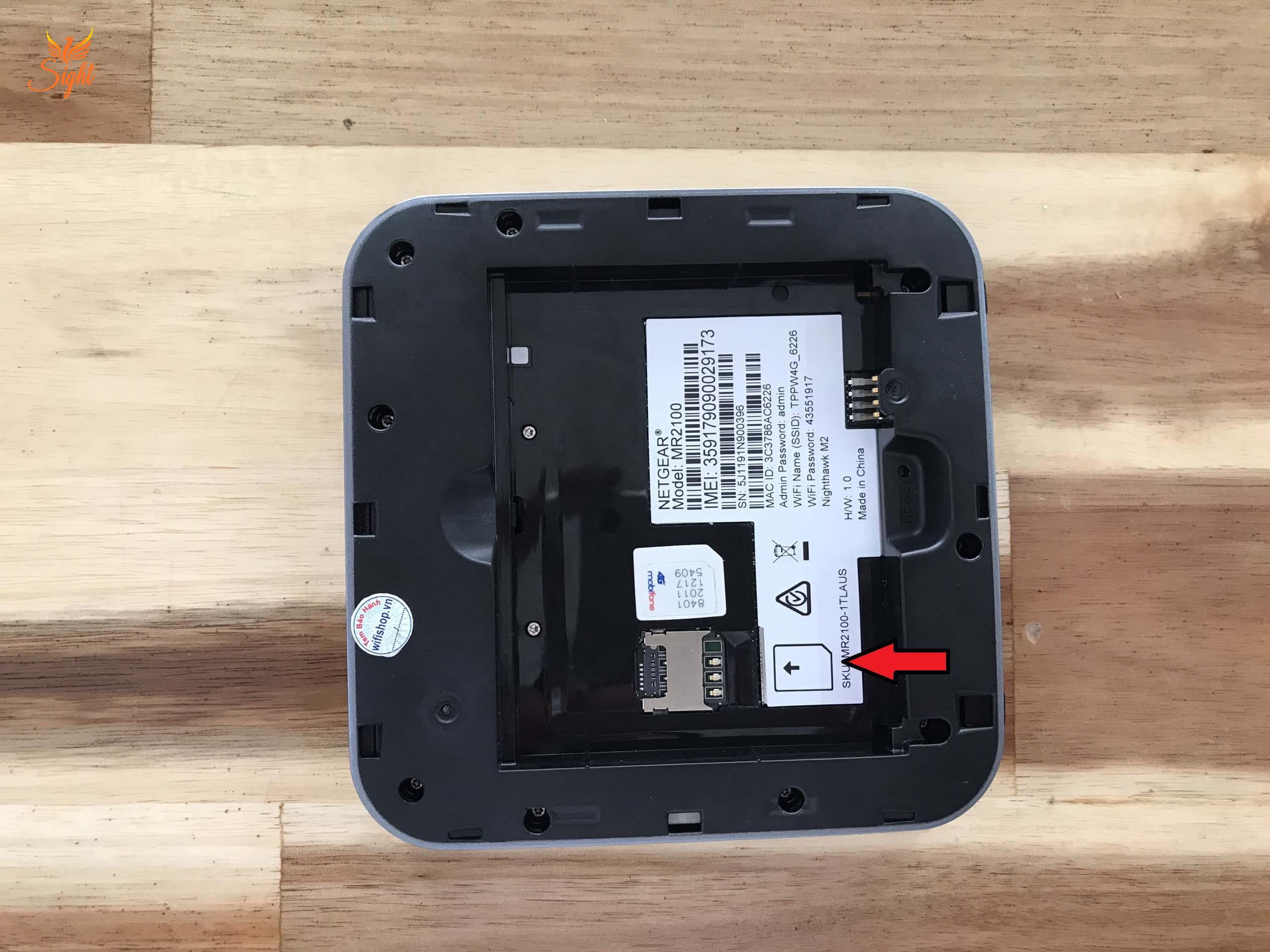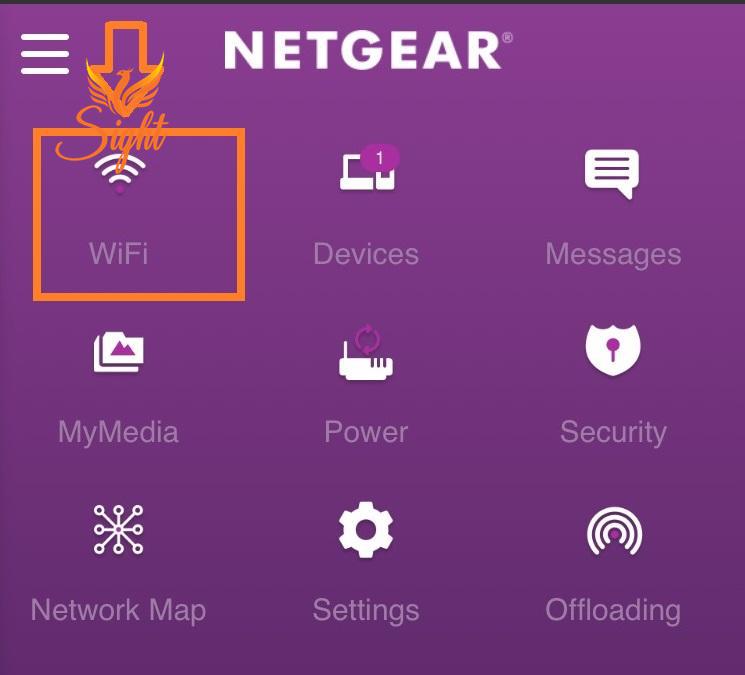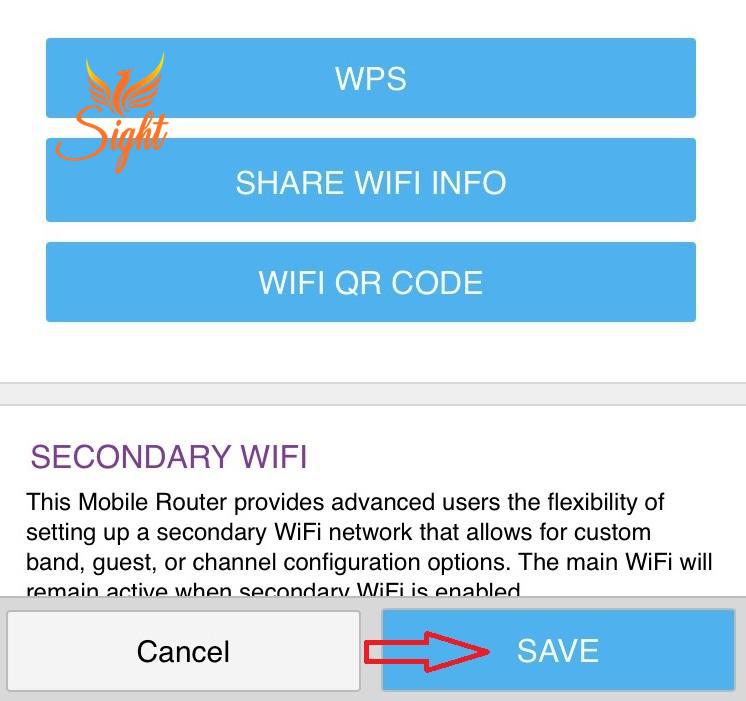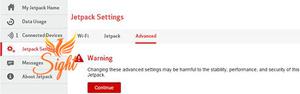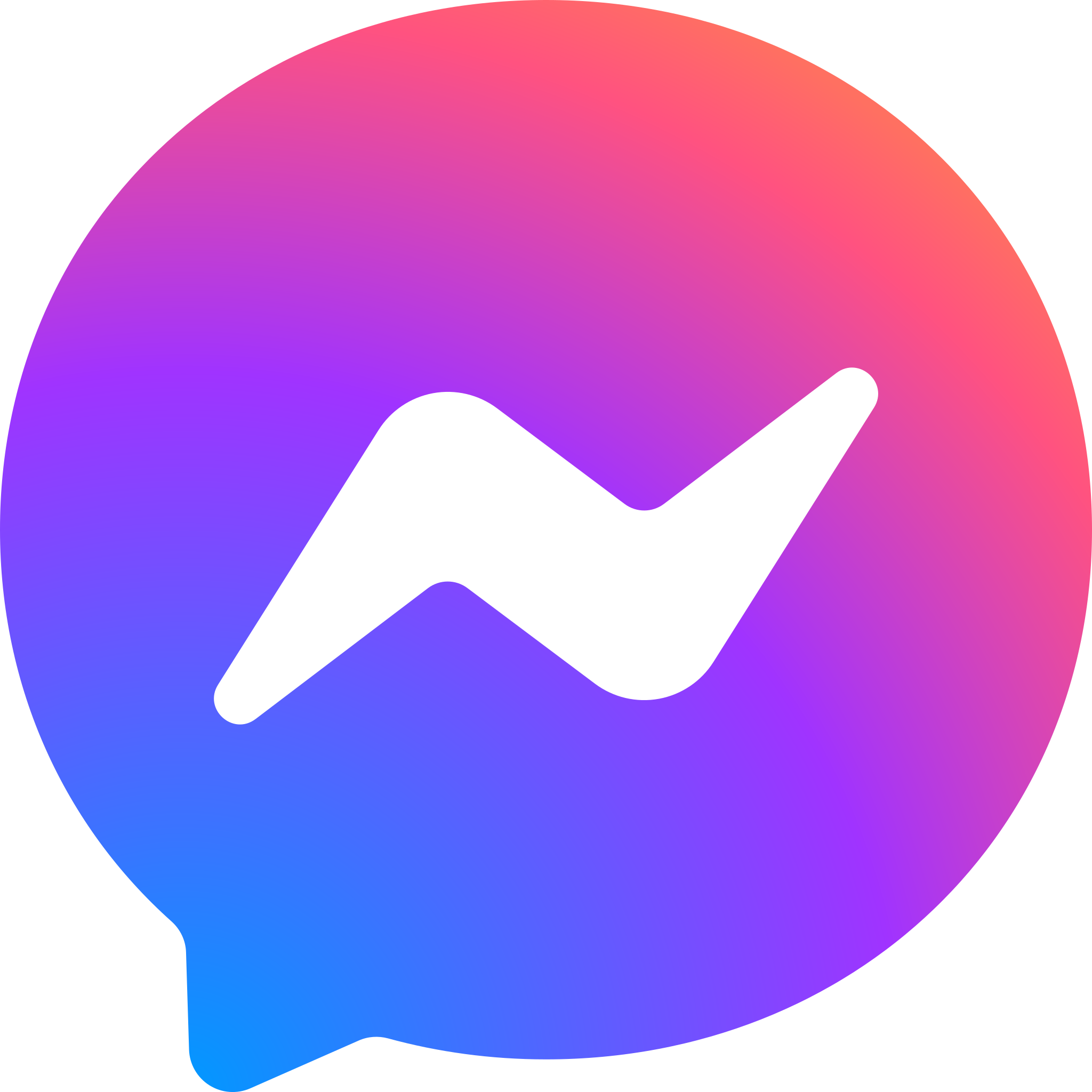Netgear M2 là một trong những thiết bị phát Wifi di động nổi bật, mang đến cho người dùng khả năng kết nối internet nhanh chóng và tiện lợi ở bất kỳ đâu. Với thiết kế nhỏ gọn, dễ dàng mang theo bên mình, Netgear M2 đặc biệt phù hợp cho những ai thường xuyên di chuyển hoặc làm việc từ xa. Bài viết này sẽ hướng dẫn bạn cách sử dụng, cài đặt và tối ưu hóa thiết bị của bạn để có trải nghiệm Internet tốt nhất.

Tổng quan về Netgear M2
Thiết kế và tính năng nổi bật
Netgear M2 không chỉ đơn thuần là một thiết bị phát Wifi, mà còn tích hợp nhiều chức năng thông minh giúp nâng cao chất lượng trải nghiệm sử dụng Internet. Với thiết kế nhỏ gọn, sản phẩm dễ dàng bỏ vào túi xách hay balo. Điều này rất thuận tiện cho những chuyến đi công tác hay du lịch.
Một điểm đáng chú ý nữa là khả năng kết nối với nhiều thiết bị cùng lúc. Bạn có thể kết nối tới 20 thiết bị khác nhau, từ điện thoại di động, máy tính bảng đến laptop mà vẫn đảm bảo tốc độ đường truyền ổn định. Nhờ vậy, bạn hoàn toàn có thể chia sẻ kết nối với gia đình hay bạn bè mà không lo bị gián đoạn.
Đối tượng sử dụng
Netgear M2 rất phù hợp cho nhiều đối tượng khách hàng. Nếu bạn là doanh nhân thường xuyên phải di chuyển, thiết bị này sẽ giúp bạn dễ dàng duy trì công việc trực tuyến mọi lúc mọi nơi. Nếu bạn là sinh viên, người làm việc tự do, hay thậm chí là gia đình có trẻ em cần học online, Netgear M2 cũng là giải pháp lý tưởng để cung cấp Internet ổn định.
Ngoài ra, thiết bị này cũng hỗ trợ các hoạt động giải trí như xem phim, chơi game trực tuyến một cách mượt mà, không bị lag. Với tất cả những tính năng vượt trội mà Netgear M2 mang lại, đây chắc chắn là một đầu tư xứng đáng cho bất cứ ai muốn cải thiện trải nghiệm kết nối Internet của mình.
Hướng dẫn cài đặt Netgear M2
Lắp sim và khởi động thiết bị
Bước đầu tiên để sử dụng Netgear M2 chính là lắp sim vào thiết bị. Việc này rất đơn giản, bạn chỉ cần mở nắp đậy sim và tiến hành lắp sim vào đúng khe. Sau khi lắp xong, bật nguồn thiết bị để khởi động quá trình kết nối.
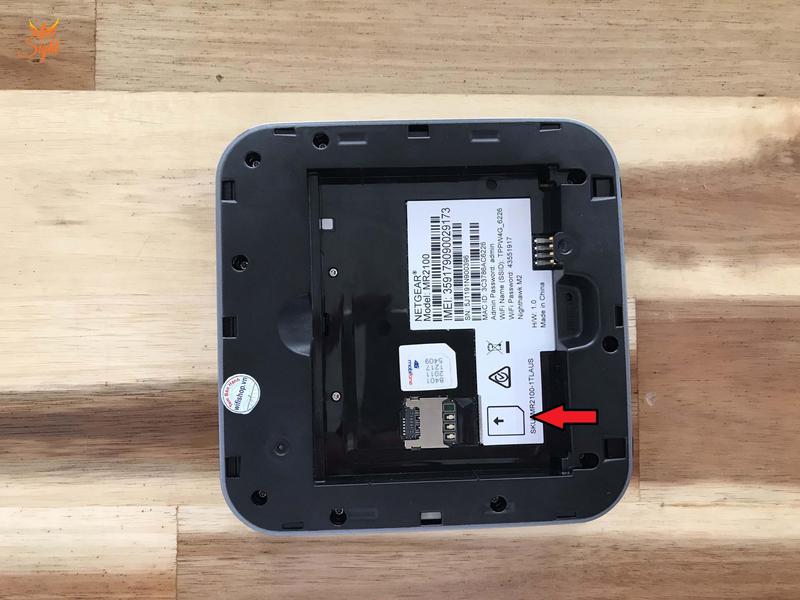
Kết nối Wifi mặc định
Khi thiết bị đã được khởi động, bạn sẽ thấy mạng Wifi mặc định xuất hiện trên danh sách kết nối Wifi của điện thoại hay máy tính. Password mặc định thường được in trên thân của Netgear M2, điều này giúp bạn có thể dễ dàng truy cập vào internet ngay lập tức mà không phải tìm kiếm thông tin phức tạp.
Hãy nhớ rằng bạn cần phải kết nối thiết bị của mình tới Wifi trước khi có thể thực hiện các bước cài đặt tiếp theo. Đây là một bước quan trọng nhằm đảm bảo rằng bạn có thể truy cập vào ứng dụng Netgear Mobile và thực hiện các thay đổi cần thiết.
Kết nối internet với Netgear M2
Cách kiểm tra kết nối internet
Sau khi bạn đã kết nối với Wifi của Netgear M2, hãy kiểm tra xem kết nối internet đã hoạt động ổn định chưa. Bạn có thể thử truy cập vào một trang web, xem video trên Youtube hoặc kiểm tra tốc độ internet bằng các ứng dụng chuyên dụng.
Nếu mọi thứ diễn ra suôn sẻ, bạn có thể yên tâm rằng Netgear M2 đang hoạt động bình thường. Tuy nhiên, nếu gặp vấn đề, hãy kiểm tra lại sim của bạn xem có phải đã hết data hoặc có vấn đề về tín hiệu không.
Thực hiện các phép thử tốc độ
Tốc độ internet của Netgear M2 có thể thay đổi tùy thuộc vào nhiều yếu tố như vị trí địa lý, nhà cung cấp dịch vụ mạng và số lượng thiết bị đang kết nối. Để đánh giá chính xác hơn, bạn có thể sử dụng các công cụ đo tốc độ như Speedtest.
Việc thực hiện các phép thử này không chỉ giúp bạn hiểu rõ hơn về chất lượng kết nối mà còn có thể giúp bạn tối ưu hóa cách sử dụng thiết bị. Nếu tốc độ không đạt yêu cầu, có thể bạn cần điều chỉnh vị trí đặt thiết bị hoặc tìm hiểu thêm về nhà cung cấp dịch vụ của mình.
Cấu hình mạng không dây trên Netgear M2
Truy cập vào giao diện quản lý
Để cấu hình mạng không dây trên Netgear M2, bạn cần truy cập vào giao diện quản lý của thiết bị. Đầu tiên, tải app Netgear Mobile trên điện thoại của bạn và đăng nhập với Username và Password mặc định là Admin.

Giao diện này cho phép bạn quản lý tất cả các cài đặt liên quan đến mạng không dây, từ việc kiểm tra số lượng thiết bị kết nối tới việc điều chỉnh các thông số kỹ thuật khác.
Tùy chỉnh các thiết lập mạng
Sau khi đã vào giao diện quản lý, bạn có thể tùy chỉnh các thiết lập mạng cho phù hợp với nhu cầu sử dụng. Ví dụ, bạn có thể chọn chế độ bảo mật WPA3 để tăng cường an toàn cho mạng Wifi của mình.
Ngoài ra, bạn cũng có thể kiểm tra tình trạng pin của thiết bị và thực hiện các thao tác cần thiết để tiết kiệm năng lượng trong quá trình sử dụng. Điều này đặc biệt hữu ích khi bạn cần sử dụng thiết bị trong thời gian dài mà không có nguồn điện bên cạnh.
Đổi tên và mật khẩu Wifi Netgear M2
Quy trình đổi tên và mật khẩu Wifi
Sau khi đã truy cập vào app Netgear Mobile, hãy mở ứng dụng và chọn mục Wifi. Tại đây, bạn sẽ thấy tùy chọn để đổi tên Wifi (Network name) và mật khẩu (Password).
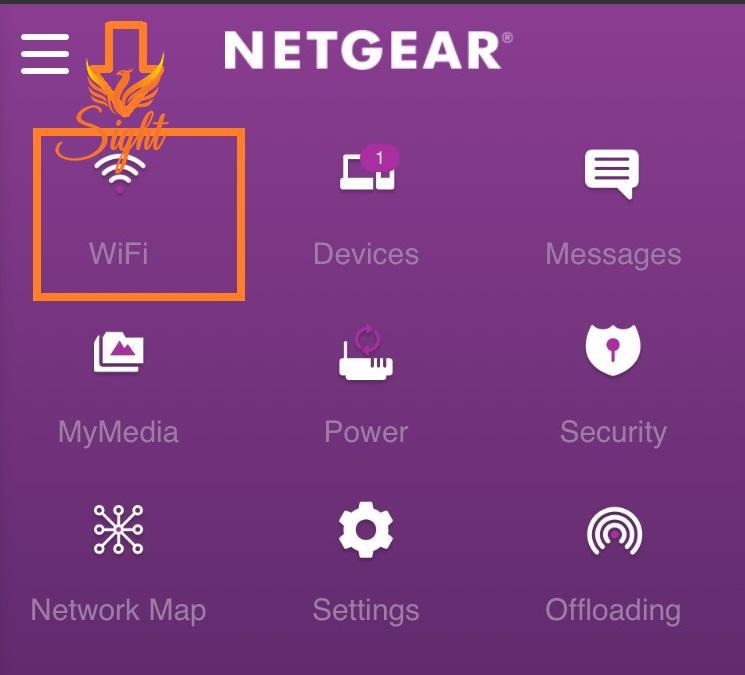
Bước đầu tiên, hãy nhấn vào Network name để thay đổi tên Wifi của bạn thành một tên mà bạn dễ nhận biết. Sau đó, nhấn vào Password để tạo mật khẩu mới cho mạng Wifi của mình. Một mật khẩu mạnh sẽ giúp bảo vệ mạng của bạn khỏi sự truy cập trái phép.
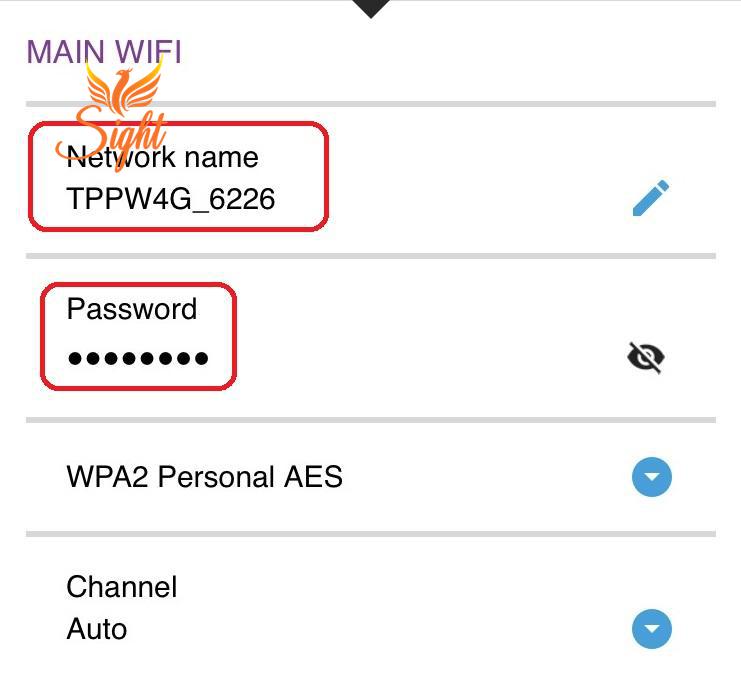
Lưu thay đổi và kiểm tra
Sau khi đã thực hiện các thay đổi cần thiết, hãy lưu lại để áp dụng. Ngay lập tức, bạn sẽ cần phải kết nối lại với mạng Wifi mới để kiểm tra xem mọi thứ có hoạt động trơn tru không.
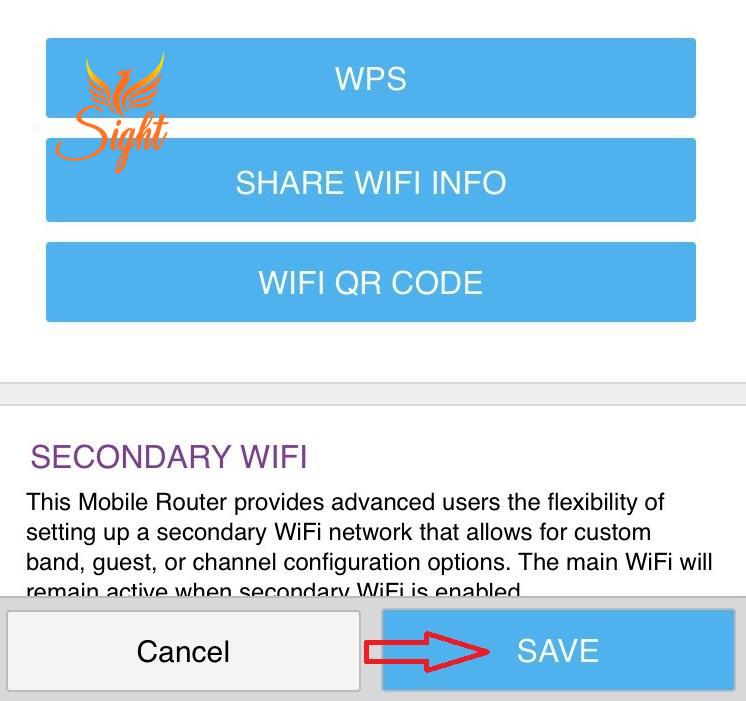
Nếu bạn gặp bất kỳ vấn đề nào sau khi đổi tên hay mật khẩu, đừng ngần ngại kiểm tra lại các cài đặt của mình hoặc tham khảo hướng dẫn sử dụng để khắc phục.
Kết luận
Netgear M2 là một thiết bị phát Wifi di động tuyệt vời, mang lại cho người dùng sự linh hoạt và tiện lợi tối đa. Qua bài viết này, chúng ta đã cùng tìm hiểu các bước cài đặt và tối ưu hóa thiết bị, từ việc lắp sim, kết nối internet cho đến việc cấu hình mạng không dây và đổi tên, mật khẩu Wifi.
Hy vọng rằng với những hướng dẫn chi tiết này, bạn sẽ dễ dàng hơn trong việc sử dụng Netgear M2 và tận hưởng trải nghiệm internet mượt mà, ổn định ở bất kỳ đâu bạn đến. Chúc bạn có những giờ phút online thú vị!